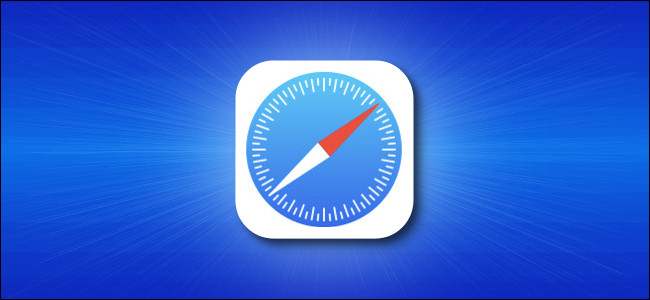
Gosta de ler em viagem, mas tem um sinal de rede fraco? Se você tiver um iPhone ou iPad vinculado a uma conta iCloud, você pode salvar artigos em sua Lista de Leitura para leitura offline posterior usando um recurso enterrado em Ajustes. Veja como.
Como ativar a lista de leitura offline
Antes que a lista de leitura offline possa funcionar, precisamos ter certeza de que o iCloud está configurado para salvar seus favoritos do Safari e Lista de Leitura. Para fazer isso, abra “Configurações” e toque no seu nome no topo.
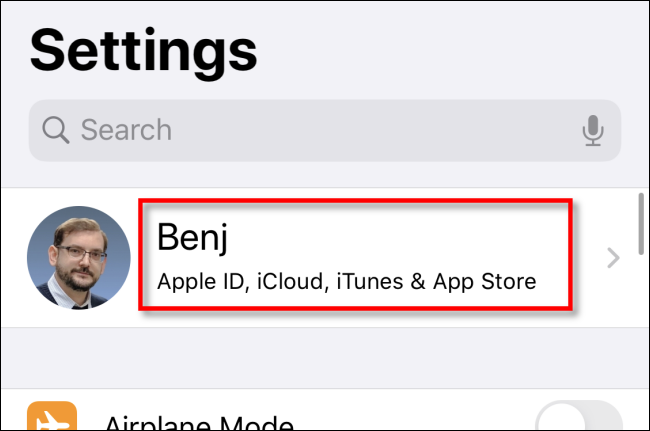
Em seguida, toque em “iCloud”.
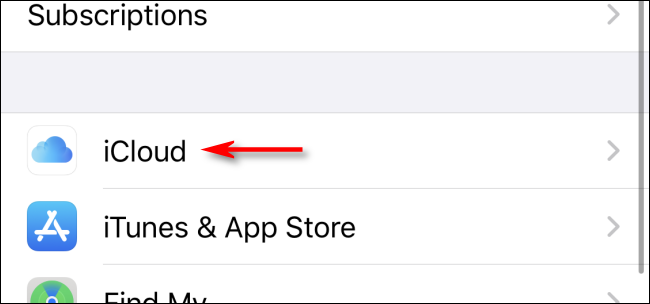
Nas configurações do iCloud, role para baixo até ver “Safari” e toque no botão para ligá-lo. Se já estiver ativado (o botão ficará verde), deixe assim.
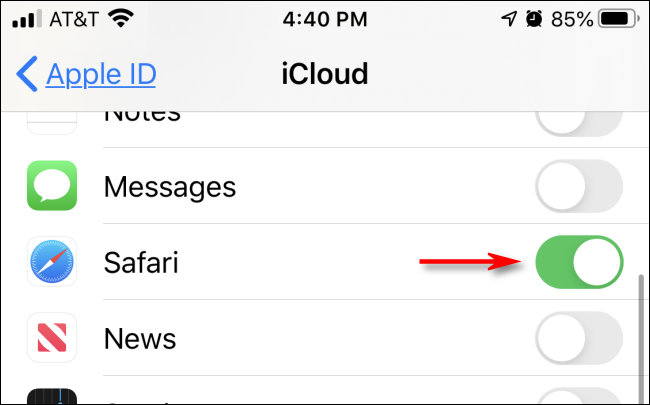
Agora, precisamos ativar a opção de lista de leitura offline. Pressione voltar duas vezes no canto superior esquerdo da tela até retornar à página principal de Configurações.
Role para baixo até ver “Safari” e toque nele. Navegue até a parte inferior da tela de configurações do Safari até encontrar a seção “Lista de leitura”. Toque no botão ao lado de “Salvar off-line automaticamente” para que fique verde e ativado.
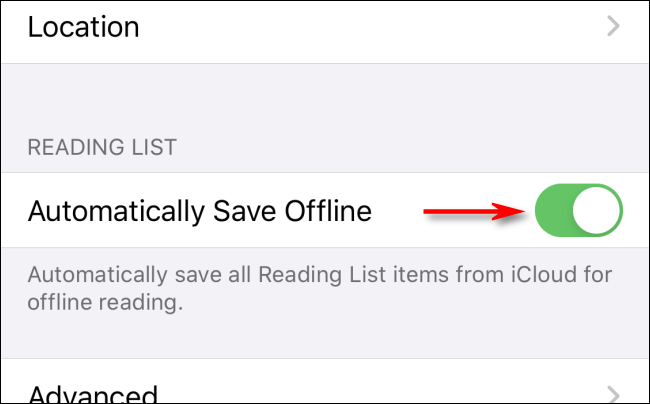
Como usar a lista de leitura no Safari
Agora saia de Configurações e inicie o Safari. Sempre que desejar salvar uma página da web em sua Lista de leitura para leitura offline, toque no botão “Compartilhar” (que se parece com um quadrado com uma seta saindo dele).
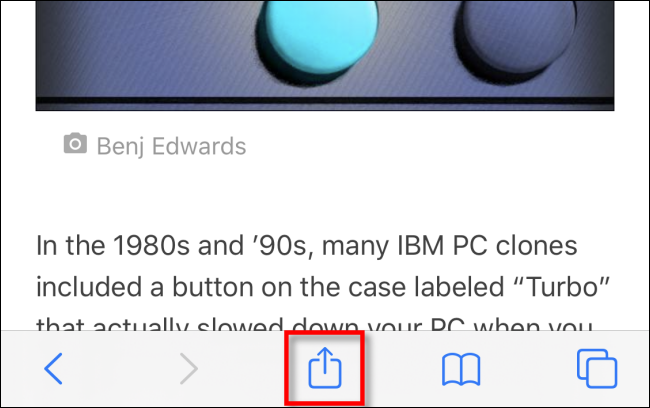
No menu que aparece, selecione “Adicionar à lista de leitura”.
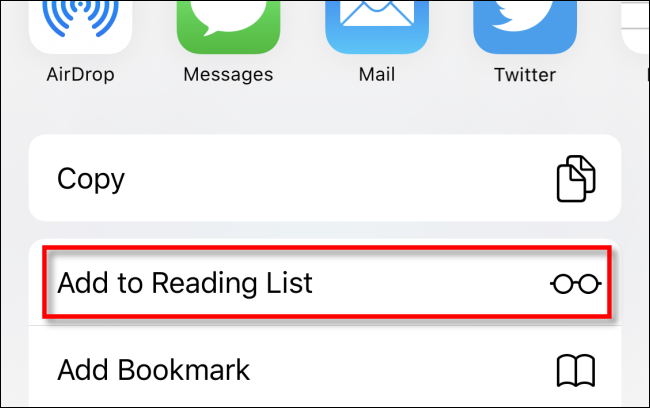
Para ver sua Lista de Leitura mais tarde, toque no botão Marcadores no Safari (que se parece com um livro aberto) e, em seguida, toque na guia que se parece com um par de óculos.
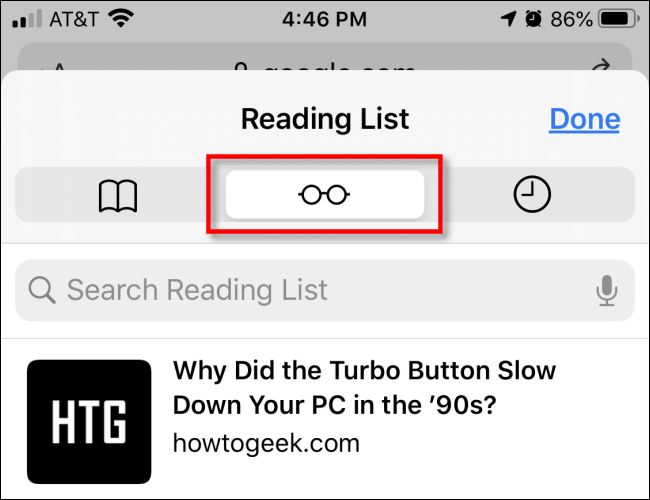
A partir daí, você pode tocar em qualquer um dos itens salvos e ele deve carregar – mesmo se não houver conexão com a Internet disponível. Leitura feliz!


